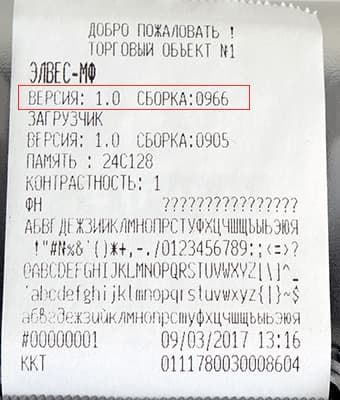Инструкция по регистрации Элвес-МФ и начальной настройке с подключением к ОФД
Внимание: при постановке на учет кассового аппарата вводите требуемые данные аккуратно. Любые данные введенные с ошибкой потребуют перерегистрации ККТ. Количество перерегистраций ограничено фискальным накопителем (на данный момент 11 раз). Процесс перерегистрации займет не больше времени, чем регистрация.
Постановка на учет Элвес-МФ через онлайн в ФНС - достаточно запутанная процедура. Способов и руководств по регистрации существует несколько. Однако, из-за скудного программного обеспечения и никудышной технической поддержки от производителя, разобраться с правильной последовательностью затруднительно. На данный момент есть два варианта регистрации Элвес-МФ - через программное обеспечение с ПК и через отделение налоговой.
Важно: Штрих-М сообщает, что нормально зарегистрировать ККТ можно только с версией прошивки 0966.
Будьте внимательны, до регистрации снимите тестовый чек и проверьте версию.
Тестовый чек можно снять следующим образом:
- →→00→ 2 →
Если версия Вашей ККТ меньше, чем 0966, то советуем перепрошить Элвес-МФ до 0966 и до более новой прошивки.
Внимание: перепрошивать ККТ следует до регистрации последнего в ФНС. После перепрошивки следует инициализация таблиц.
Перепрошить кассовый аппарат Элвес-МФ не сложно, для этого даже не потребуется программатор, достаточно использовать HyperTerminal, который встроен в ОС Windows до версии XP включительно.
Если у Вас Windows Vista или выше, то Вы можете скачать триальную версию HyperTerminal с официального сайта, либо использовать любой другой подходящий софт (например Putty), либо скачать HyperTerminal по этой ссылке.
Инструкцию по перепрошивке Вы можете посмотреть здесь, или же ниже на странице.
Варианты регистрации Элвес-МФ в ФНС
Вариант 1.
Регистрация кассового аппарата "по старинке" - через отделение налоговой в Вашем районе. Для этого потребуется:
- заключить договор с оператором фискальных данных;
- заполнить семистраничную форму КНД №1110061;
- с заполоненной формой и кассовым аппаратом приехать в отделение налоговой.
Вариант не самый удобный - регистрация через отделение налоговой предусматривает введение регистрационного номера ККТ в аппарат, по-этому кабель ККТ - ПК Вам все равно понадобится. Так что лучше сразу действовать согласно второму варианту, для которого потребуется только цифровая подпись.
Вариант 2.
Регистрация через онлайн. Для подобной процедуры нужно:
- кабель ККТ-ПК;
- доступ к Интернет через Wi-FI;
- регистрация у ОФД;
- доступ к личному кабинету на сайте ФНС;
- программа для редактирования таблиц.
Порядок установки на учет будет следующим:
- В Вашем личном кабинете на сайте ФНС подключаете новый ККТ (для получения РНМ аппарата);
- Настраиваете на аппарате время и дату (см. программирование);
- Подключаете Элвес-МФ к компьютеру с помощью кабеля;
- Для доступа ККТ к ПК последовательно нажимаете:
- 9 - 3 - 0 (на дисплее появится CB=HE);
- Запускаете программу для редактирования таблиц;
- Через свойства программы находите подключенную к компьютеру ККТ;
- Настраиваете таблицы 10, 11 и 12 следующим образом (если какой-то параметр не знаете - оставляйте по-умолчанию):
- Записываете данные таблиц в ККТ;
- Выходите из режима записи таблиц нажатием клавиши ;
- Входите в режим доступа к ФН с помощью следующей последовательности клавиш:
- 8 - 3 - 0 - или - 1;
- Аппарат распечатает чек с регистрационными данными (проверьте правильность введенных данных);
- Подтверждаете правильность информации нажатием клавиши 00, аппарат допечатает на чеке НФД и ФД;
- В личном кабинете на сайте ФНС, нажимаете на регистрационный номер ККТ;
- Вводите данные с чека (НФД и ФД) в требуемые графы;
- Добавляете параметры ККТ в ЛК Вашего ОФД (если требуется, уточняйте это у Вашего ОФД);
- На дисплее ККТ отображается I = 9, нажмите , для выхода в общий режим.
Для прошивок версий с 0966 до 0937:
Таблица 10 |
|
Поле 1 |
не используется |
Поле 2 |
вводите имя Вашей сети (SSID) |
Поле 3 |
вводите пароль от Вашей сети |
Таблица 11 |
|
Поле 1 |
ИНН предпринимателя (только цифры) |
Поле 2 |
регистрационный номер ККТ (только цифры) |
Поле 3 |
система налогообложения (только цифры) |
Поле 4 |
режим работы (только цифры) |
Поле 5 |
пользователь (название организации) |
Поле 6 |
адрес расчета (адрес установки ККТ) |
Поле 7 |
место расчета (например: "магазин") |
Поле 8 |
сайт налоговой (www.nalog.ru) |
Таблица 12 |
|
Поле 1 |
наименование ОФД |
Поле 2 |
сайт ОФД |
Поле 3 |
ИНН ОФД |
Поле 4 |
адрес отправки данных (хост) |
Поле 5 |
порт отправки данных |
Поле 6 |
не используется |
Поле 7 |
не используется |
ПС: для подключения используйте только сети с названием и паролем меньше 24 символов.
Для прошивок версий с 1245 и выше:
Таблица 10 |
|
Поле 1 |
режим подключения к сети (ставьте 1) |
Поле 2 |
вводите имя Вашей сети (SSID) |
Поле 3 |
вводите пароль от Вашей сети |
Поле 4 |
время ожидания подключения |
Поле 5 |
статический Ip-адрес |
Поле 6 |
маршрутизатор |
Поле 7 |
маска подсети |
Таблица 11 |
|
Поле 1 |
ИНН предпринимателя (только цифры) |
Поле 2 |
регистрационный номер ККТ (только цифры) |
Поле 3 |
система налогообложения (только цифры) |
Поле 4 |
режим работы (только цифры) |
Поле 5 |
пользователь (название организации) |
Поле 6 |
адрес расчета (адрес установки ККТ) |
Поле 7 |
место расчета (например: "магазин") |
Поле 8 |
сайт налоговой (www.nalog.ru) |
Таблица 12 |
|
Поле 1 |
наименование ОФД |
Поле 2 |
сайт ОФД |
Поле 3 |
ИНН ОФД |
Поле 4 |
адрес отправки данных (хост) |
Поле 5 |
порт отправки данных |
Поле 6 |
время ожидания ответа |
Поле 7 |
TCP keep alive |
Все! Если данные были введены верно, то индикатор ККТ на сайте ФНС будет полностью заполнен зеленым цветом.
Примечание: очень "умные" дядечки-программисты из Штрих-М предлагают нам высчитывать систему налогообложения и режим работы с помощью битовой маски. Но так как на Земле пока больше людей чем роботов, предлагаем Вашему вниманию список с номерами:
| система налогообложения | значение |
|---|---|
| ОСН | 1 |
| УСН доход | 2 |
| УСН доход - расход | 4 |
| ЕНВД | 8 |
| ЕСН | 16 |
| ПСН | 32 |
| режим работы | значение |
|---|---|
| Нет режима работы | 0 |
| Шифрование | 1 |
| Автономный режим | 2 |
| Автоматический режим | 4 |
| Сфера услуг | 8 |
| Режим БСО | 16 |
| Платежные агенты | 32 |
| Банковские агенты | 64 |
Если Вам требуется указать несколько режимов работы и\или систем налогообложения, то советую использовать "Тест драйвера FR", который находится в папке установленных драйверов от Штрих-М. В программе заходите в пункт "ФН" и выбираете вкладку "Фискализация ФН". Отмечаете нужные параметры и смотрите в окошке рядом символьное значение. Эти значения и вбиваете при регистрации.
Или же можно высчитать нужное значение вручную - это не сложно. Допустим, в СНО нужно указать две системы: "УСН доход" и "ЕНВД". Первая система имеет значение - 2, вторая - 8. Нужно просто сложить значения этих систем и вписать получившийся результат. 2+8=10 - значит параметр СНО в таблицах указываете 10.
Перепрошивка ККТ Элвес-МФ
На удивление Штрих-М использует очень простой метод перепрошивки Элвес-МФ с ПО выше версии 1.0.0900RU. Для перепрошивки не потребуется какой-либо программатор, а только программа типа HyperTerminal, для доступа к COM портам. HyperTerminal по умолчанию установлен в старых версиях ОС Windows (до XP включительно).
Принцип перепрошивки очень простой:
- Устанавливаете HyperTerminal;
- При запуске программа запросит имя соединения - введите: com_E;
- В следующем окне нужно выбрать основной COM порт (например, COM 2);
- если COM не отображается, то на Вашем компьютере нет ни порта, ни эмулятора порта;
- Указать параметры порта следующим образом:
- скорость - 115200;
- биты данных - 8;
- четность - нет;
- стоповые биты - 1;
- управление потоком - нет;
- Подключаете ККТ к основному COM;
- Запускаете аппарат с нажатой клавишей , на дисплее ККТ появится надпись boot;
- В окне гипертерминала должны отобразится символы: §§§;
- Заходите в меню "Transfer" и выбираете передачу данных ("send file");
- Указываете пусть до прошивки, например: C:\EMF1.0.09960RU.BIN;
- Указываете протокол Xmodem и нажимаете кнопку Send.
Все! Осталось дождаться загрузки прошивки в Элвес-МФ. На экране аппарата появится количество загруженных байтов.
Если ранее в ККТ Элвес-МФ были внесены какие-то данные, то потребуется технологическое обнуление:
- дождаться загрузки меню ВЫБОР
- нажать 0 потом , на дисплее отобразиться С=00
- подтвердить операцию нажатием 00
После перепрошивки распечатайте тестовый чек и посмотрите версию прошивки.
Видео вариант инструкции обновления прошивки на аппарате Элвес-МФ (без комментариев):
Внимание: после перепрошивки на версию 1273 и выше обязательно поменяйте значение таблицы 2 строки 12 на значение 7!
Перерегистрация ККТ Элвес-МФ
- 8 - 3 - 0 - или - 3 - код причины - или
Коды причины перерегистрации без замены ФН:
- Замена ФН.
- Смена ОФД.
- Смена реквизитов пользователя.
- Смена настроек ККТ.